
Android cihazınızda arama yapmaya çalışıp başarısız olmasından daha sinir bozucu bir şey yoktur. Telefonunuzun Android'de arama yapmanıza izin vermemesinin birçok nedeni olabilir; bazıları sizin elinizde değil. Ancak çoğunlukla cihazınızdaki arama sorunlarını kendiniz giderebilir ve düzeltebilirsiniz.
Bu makalede, Android cihazınızdaki arama sorunlarını çözmeye yönelik pratik çözümler ve ipuçları bulacaksınız. Telefonunuzu yeniden tam olarak kullanabilmenize yardımcı olmak için yazılım güncellemelerini kontrol etmekten ağ ayarlarını sıfırlamaya kadar çeşitli sorun giderme adımlarını ele alacağım.
Telefonum Neden Çalışmıyor? Android Aramaları Yapmama İzin Veriyor musunuz?
Android telefonunuzun arama yapmanıza veya almanıza izin vermemesinin birçok nedeni olabilir. Ancak çoğunlukla şu temel sorunlara odaklanacaklar:
Telefonunuzdaki Telefon Görüşmeleriyle İlgili Sorunları Çözmeye Yönelik İpuçları
Android ekosistemi standart bir arayüz kullanmaz, ancak kullandığınız cihaz ne olursa olsun, Android telefonunuzdaki arama sorunlarını çözmek için deneyebileceğiniz adımlar hemen hemen aynıdır. Karşılaştığınız arama sorunlarını çözmek için bu adımları uygulayabilirsiniz..
Telefonunuzu Yeniden Başlatın
Telefon görüşmesi yapamıyor musunuz? Başka bir şey denemeden önce Android telefonunuzu kapatıp tekrar açın. Yeniden başlatma, özellikle telefonunuz uzun süredir yeniden başlatmadan çalışıyorsa, telefonunuzdaki geçici sorunları düzeltmenin iyi bir yoludur.
Bu eski BT numarasını hafife almayın. Yeniden başlatma, cihazınızın aktif hafızasını temizleyecek ve cihazınızı mobil ağınıza yeniden bağlanmaya zorlayacaktır.
Uçak Modunu Devre Dışı Bırak
Android cihazınızda yanlışlıkla uçak modu 'i açtıysanız arama yapamazsınız. Durumun böyle olup olmadığını anlayabilirsiniz çünkü Android ekranınızın sağ üst köşesinde bir uçak simgesinin göründüğünü göreceksiniz.
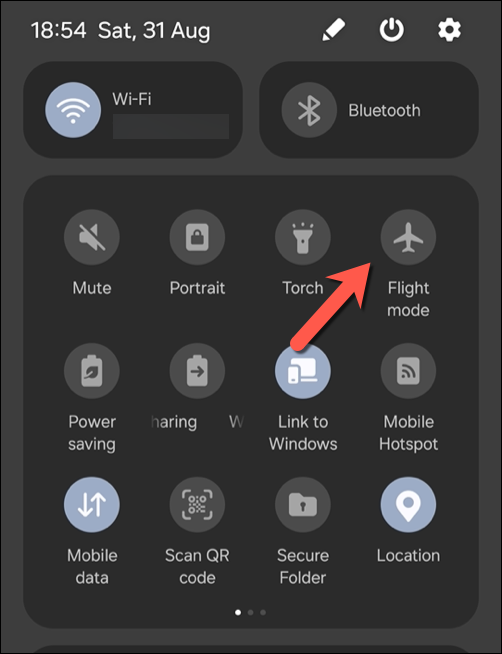
Bunun gerçekleşmesi durumunda çözülmesi hızlı ve kolay bir çözümdür. Cihazınızın hızlı ayarlar paneline erişmek için ekranınızın üst kısmını aşağı doğru kaydırın, uçak modu simgesini arayın ve ardından kapatmak için ona dokunun. Bunu telefonunuzun ayarlar menüsünde de bulabilirsiniz.
Ağ Ayarlarınızı Kontrol Edin
Kötü operatör ayarları ağ sağlayıcınıza bağlanmanızı engeller ve aramaları yanıtlama 'ye neden olabilir. Yanlış ağ türünü kullanmak (örneğin, 4G'nin etkin olduğu bir alanda 3G),telefonunuzu doğru şekilde kullanmanızı da engelleyebilir.
Cihazınızın ağ ayarları menüsünden doğru ayarları kullanıp kullanmadığınızı kontrol edebilirsiniz. Bunu kendiniz kontrol etmek için aşağıdaki adımları izleyin. Bu adımlar Samsung Galaxy düşünülerek yazılmıştır ancak diğer Android cihazlardaki adımlara benzer olmalıdır.
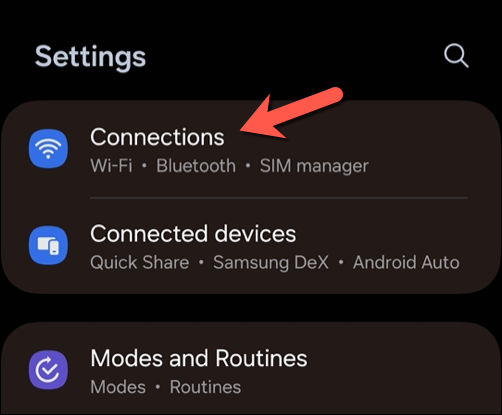
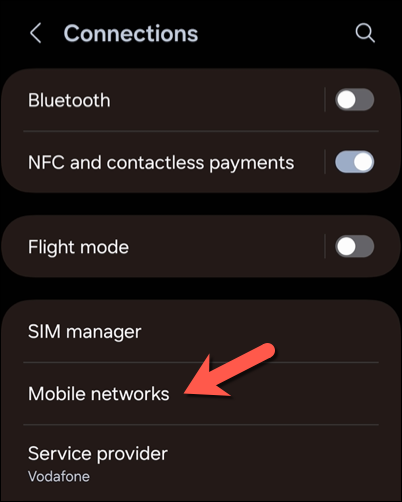
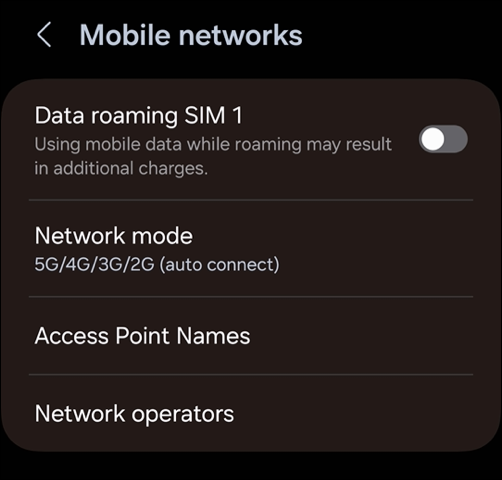
Cihaz Güncellemelerini Kontrol Edin
Android telefonunuz, hataların düzeltilmesine, işlevsellik ve güvenliğin geliştirilmesine yardımcı olacak düzenli güncellemeler almalıdır. Yakın zamanda herhangi bir Android güncellemeleri 'ü kontrol etmediyseniz veya yüklemediyseniz, bunu bir sonraki adımda yapmanız iyi bir fikirdir.
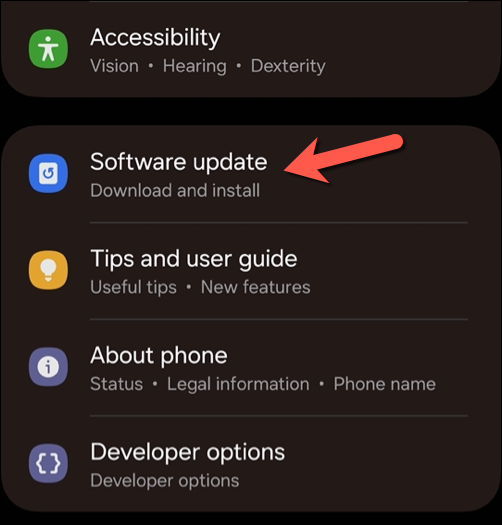
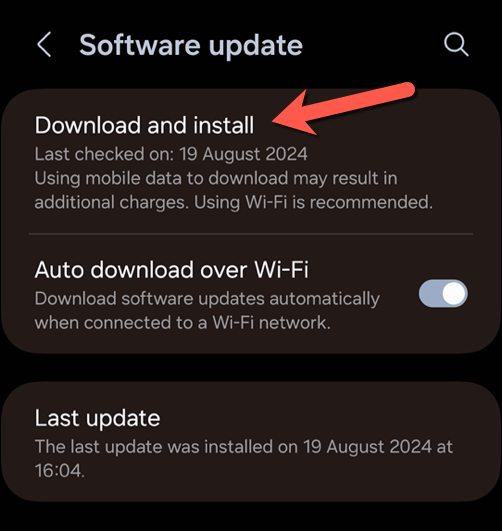
SIM Kartınızı Çıkarın, Temizleyin ve Yeniden Takın
E-SIM kullanmıyorsanız, fiziksel SIM kartınızın tam çalışır durumda olduğundan emin olmalısınız. Kirli veya kötü takılmış bir SIM kart, arama yapmanızı engelleyecektir. Bu sorunları çözmek için telefonunuzu kapatın, SIM kartınızı çıkarın, hızlıca temizleyin ve ardından tekrar takın.

Cihazınızın SIM kartını nasıl çıkaracağınıza ilişkin özel talimatlara göz atmanız gerekecektir, ancak öncelikle SIM kartı çıkarmak için genellikle bir SIM çıkarma aracına ihtiyacınız olacaktır. Bunu yaparsanız SIM kartı kuru bir bez ve alkolle temizleyin (eğer elinizde varsa) ve ardından cihaza tekrar takın.
Üçüncü Herhangi Birini Çıkarın -Çağrıları Etkileyen Parti Partisi Uygulamaları
Android cihazınızda sesli arama yapma yeteneğinizi etkileyebilecek üçüncü taraf uygulamaları bulmak nadirdir ancak imkansız değildir. Sizi belirli bir ağ türünü kullanmaya zorlamak gibi mobil ağ kullanımınızı etkileyen uygulamalar kullanıyorsanız bu uygulamalar aramalarınızı engelleyebilir.
Aynı durum, cihazınızdaki ve üçüncü taraf uygulamaları ara ebeveyn kontrolü uygulamaları için de geçerlidir. Uygulama listenize göz atmanız ve muhtemelen suçlu olabilecek herhangi bir uygulama olup olmadığını belirlemeniz gerekir. Herhangi birtespit ederseniz bu adımları kullanarak bunları kaldırabilirsiniz.
- .
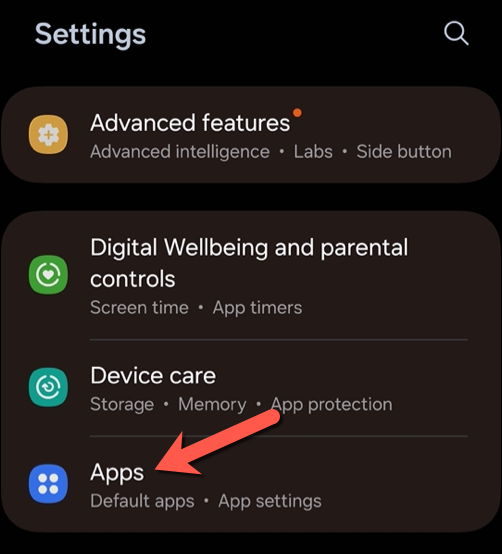

Fabrika Sıfırlaması Gerçekleştirin
Her şey başarısız olursa, fabrika ayarlarına sıfırlama işlemi yapılması faydalı olabilir. Fabrika ayarlarına sıfırlama, cihazınızı varsayılan yapılandırmasına geri yükleyerek arama yeteneğinizi gizlice etkileyebilecek tüm uygulamaları veya ayarları silecektir. Ayrıca cihazınızın ağ ayarları da sıfırlanır.
Bu adım, telefonunuzdaki verileri kaldıracağından son çare olmalıdır (daha az müdahaleci bir sıfırlama yöntemi seçmediğiniz sürece).
Fabrika ayarlarına sıfırlama yapmak için şu adımları izleyin:
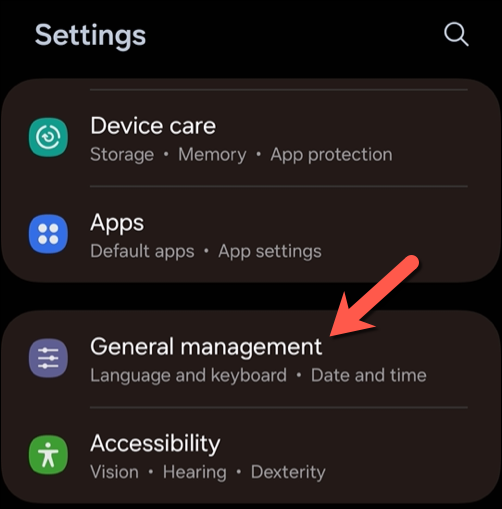
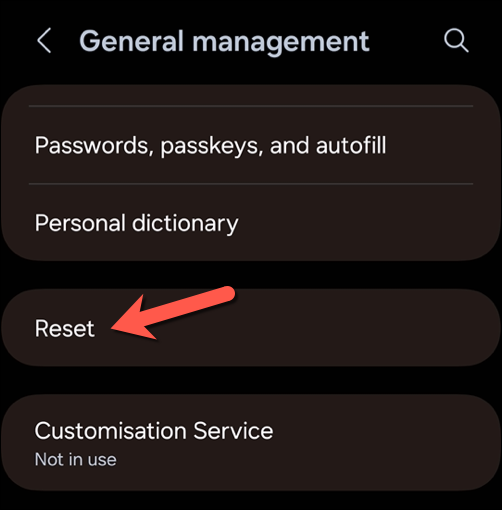
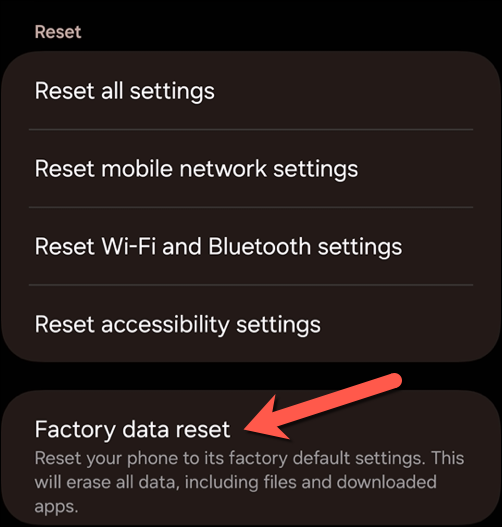
Android'de Arama Sorunlarını Yönetme
Android akıllı telefondaki arama sorunlarının arkasında her zaman belirgin bir neden yoktur. Telefonunuz Android'de arama yapmanıza izin vermiyorsa sorunu çözmenize yardımcı olması için yukarıda özetlediğim adımları uygulayabilirsiniz.
Bu düzeltmeler iyi bir başlangıçtır ancak hâlâ sorun yaşıyorsanız daha fazla destek için operatörünüzle veya cihaz üreticinizle iletişime geçmelisiniz. Cihazınız hâlâ garanti kapsamındaysa donanım arızası durumunda onarım talebinde bulunabilirsiniz.
.